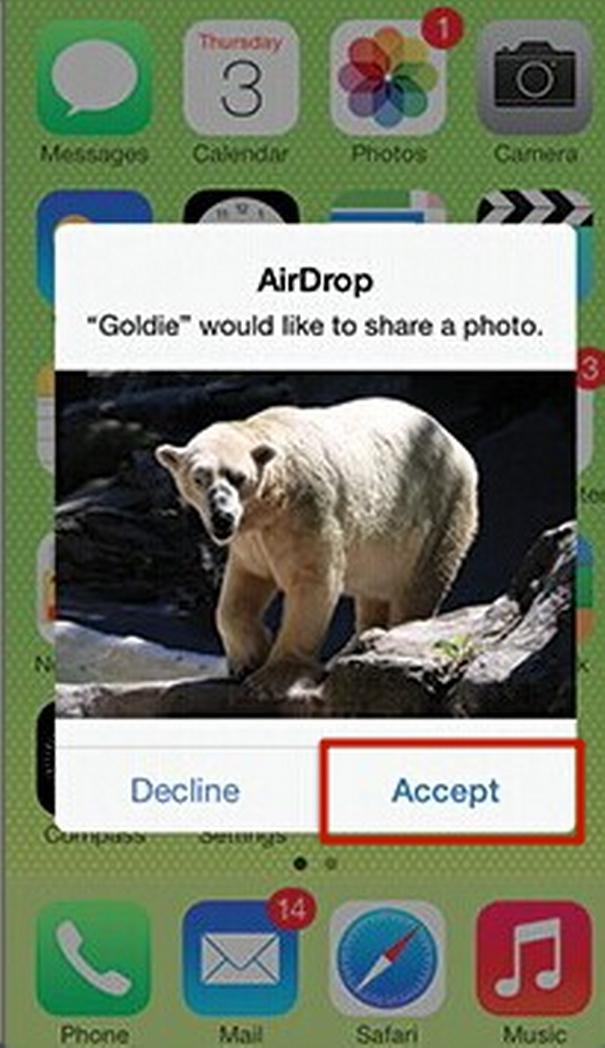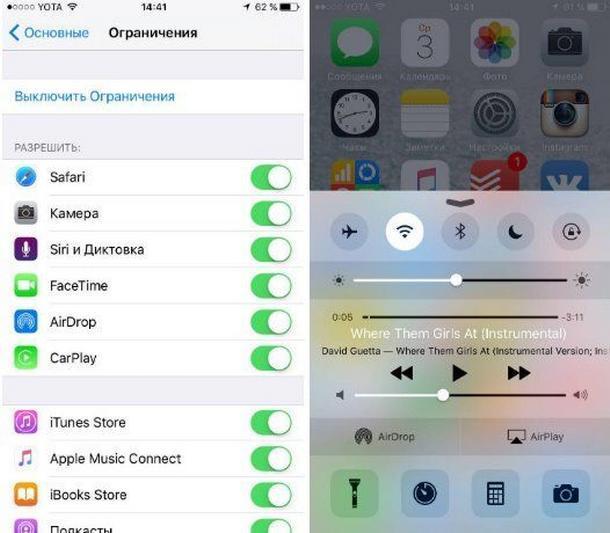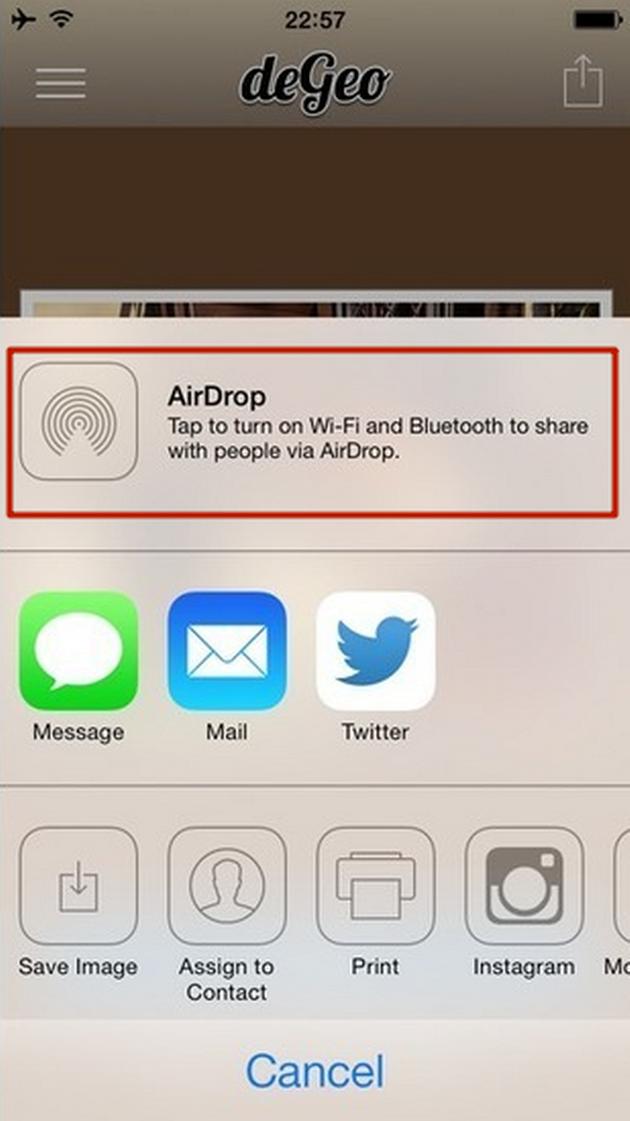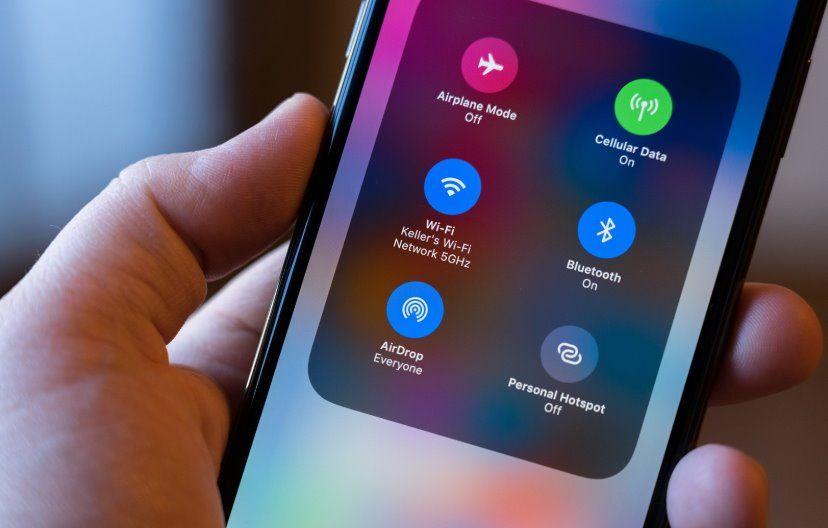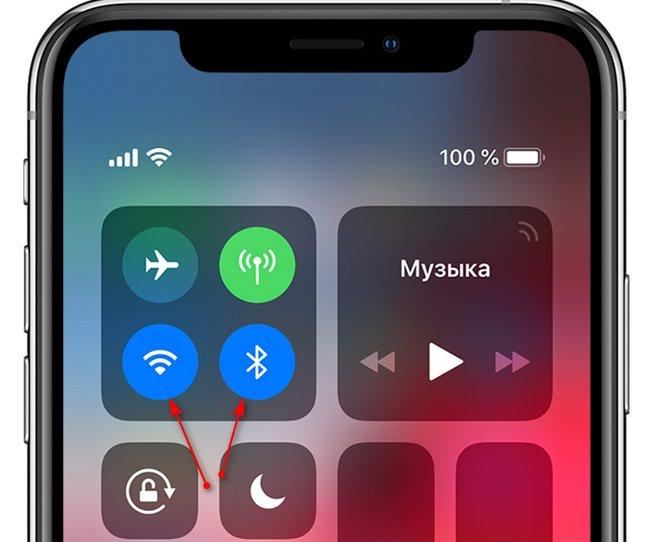- Функция Airdrop — что это на айфоне и как передавать файлы
- Airdrop, что это на айфоне
- Где найти Airdrop на айфоне
- Как включить Airdrop на iPhone
- Что делать, если Airdrop не видит iPhone
- Как пользоваться Airdrop на iPhone
- Как передать через Airdrop с iPhone на iPhone
- Почему не работает Airdrop на iPhone
- Куда отправляются файлы Airdrop на iPhone или Mac?
- Что такое Airdrop?
- Как включить Airdrop вMac и iPhone
- Куда деваются файлы Airdrop на Mac?
Функция Airdrop — что это на айфоне и как передавать файлы
Технология Airdrop предназначена для того, чтобы упростить передачу файлов между iPhone, iPad, Mac устройствами. Она позволяет на коротком расстоянии обмениваться файлами в зашифрованном виде. Использование технологии требует знания ее особенностей. Она доступна на большинстве гаджетов Apple. В статье будет рассказано про Airdrop, что это на айфоне, для чего используется.
Airdrop, что это на айфоне
Технология Airdrop обеспечивает передачу данных между iPhone, iPad или Mac-устройствами. При этом нет необходимости иметь доступ в интернет. Передача происходит с использованием технологий Wi-Fi и Bluetooth. Передающее и принимающее устройства должны находиться на расстоянии, не превышающем одного метра. Данные в процессе копирования будут зашифрованы. Чтобы понимать, что такое Аирдроп на айфоне, достаточно попробовать хотя бы однажды передать с его помощью данные.
С помощью Airdrop можно передавать файлы из встроенных приложений:
Музыку передать таким способом не получится. Эта технология доступна на моделях iPhone, начиная с пятой модели (5, 5 s или более поздних). При этом для использования Airdrop необходимо, чтобы на айфоне использовалась операционная система iOS версии 7 или более поздняя.
Передача таким способом может применяться на айпад четвертого или более позднего поколения. Она доступна для компьютеров Apple, выпущенных после 2010 года. Технология Airdrop может использоваться, когда на компьютере установлена операционная система OS Lion. На более старых она не действует. Например, если на таком устройстве установлена ОС Mac OS X, то рассматриваемая технология применена быть не может. Для передачи необходимо, чтобы на обоих устройствах была активна учетная запись iCloud.
Обратите внимание! Перенести файлы на компьютер, на котором установлена Windows, с помощью Airdrop невозможно.
Активация в настройках
Где найти Airdrop на айфоне
Эта технология доступна на большинстве современных iPhone (5, 5 s, SE и других), iPad и Mac устройств. Однако для ее применения она должна быть активирована на устройстве. Сначала нужно посмотреть, имеется ли соответствующая кнопка в «Центре управления» и какой у нее фон. Для этого нужно сделать движение пальцем снизу вверх и небольшое движение у нижнего края экрана.
На появившейся странице должна быть кнопка с надписью «Airdrop». Если ее там нет, потребуется зайти в настройки и после этого перейти в раздел «Ограничения». Нужно найти соответствующую строку и активировать стоящий справа переключатель.
Обратите внимание! На недавно приобретенных устройствах технология может быть по умолчанию отключена. В таком случае активацию проводят самостоятельно.
Как включить Airdrop на iPhone
Как на айфоне включить Аирдроп? Эту опцию можно активировать на iPhone через «Центр контроля». Чтобы его открыть, нужно сделать следующее:
- Свайпнуть в нижней части экрана снизу вверх.
- На открывшемся «Пульте управления» в нижней части экрана, под регулировкой громкости находится кнопка, чтобы включать Airdrop. Нужно по ней кликнуть.
- После этого пользователю будет предложено меню, в котором можно выбрать один из следующих трех пунктов: «Только для контактов», «Для всех» или «Выключено». Для включения нужно тапнуть первую или вторую строку.
Айдроп должен включиться на всех устройствах, участвующих в передаче.
Если Airdrop включен, иконка будет иметь белый цвет. При этом автоматически произойдет активация Bluetooth и Wi-Fi. Такую настройку можно сделать на различных моделях iPhone: 5, 5 s, и других, вплоть до самых последних — X, XR.
Наиболее универсальный вариант – это «Для всех». В этом случае пользователь, принимающий файл, сможет его легко получить. Однако эта опция может не подойти в тех случаях, когда гаджеты находятся в местах скопления большого количества людей. В этом случае удобнее пользоваться режимом «Только для контактов». При этом будет доступна передача, которая исходит от знакомого, присутствующего в этом списке.
Что делать, если Airdrop не видит iPhone
Когда Airdrop не видит iPhone, рекомендуется сначала попробовать наиболее простой способ. Для этого необходимо произвести перезагрузку обоих участвующих в передаче устройств. Нужно убедиться в том, что Bluetooth и Wi-Fi находятся в активном состоянии. Если это не так, нужно их запустить.
Необходимо также убедиться, что используется версия Bluetooth не ниже 0x6. Если она ниже, потребуется провести замену модуля HCI, чтобы сделать возможным использование Airdrop.
Иногда помогает активация функций «Continuity» или «Handoff». Чтобы ее провести, нужно в настройках открыть раздел «Основные». Там есть строка для Handoff. Для активации достаточно передвинуть переключатель. Для активации Continuity нужно зайти в раздел FaceTime и активировать переключатель «iPhone Cellular Calls». После этого опция будет работать. Эти две функции присутствуют на смартфоне в операционных версиях iOS, начиная с восьмой. После выполнения изменений настроек рекомендуется перезагрузить гаджет.
Как пользоваться Airdrop на iPhone
Использование Airdrop является актуальным в тех случаях, когда пользователь хочет передавать файлы на другое устройство без доступа во всемирную сеть. Важной особенностью этой технологии является то, что в процессе передачи данные надежно защищены. Здесь используется шифрование RSA с 2048 разрядами. Чтобы понять, что такое Airdrop на iPhone, нужно учитывать, что этот уровень шифрования является очень надежным.
При передаче происходит определение того, имеет ли другая сторона аккаунт в iCloud. После этого устанавливается связь между устройствами. Безопасная передача файлов в такой ситуации гарантируется.
Обратите внимание! Если у принимающей стороны отправитель не содержится в контактах, необходимо для Airdrop установить режим «Для всех», чтобы передать файл.
Для отправки данных нужно войти в «Центр управления» iPhone. Для этого достаточно свайпнуть снизу вверх внизу экрана. Если функция Airdrop активирована, ее можно использовать для передачи файлов. При этом беспроводная связь будет включаться сразу для проведения передачи данных.
Если есть такая необходимость, можно передавать данные на Mac компьютер или от него на смартфон. Компьютер при передаче может быть как принимающей, так и передающей стороной.
Как передать через Airdrop с iPhone на iPhone
Чтобы передать файлы с одного устройства на другое, нужно расположить их на небольшом расстоянии друг от друга, включить Айрдроп на айфоне и активировать Wi-Fi и Bluetooth на обоих телефона. Чтобы передать, например, фотографии, нужно предпринять следующие шаги:
- Открыть встроенное приложение «Фото».
- Откроется список файлов, среди которых нужно отметить изображения, которые необходимо передать.
- В нижней строке экрана в левой части можно увидеть изображение квадрата со стрелкой. Его нужно тапнуть. Эта иконка означает, что изображения хотят расшарить.
- Затем в верхней части страницы справа появится кнопка «Далее», на которую требуется нажать.
- Будет показано меню, в котором имеется несколько иконок (Сообщения, Почта, Twitter). При нажатии на любую из них можно будет увидеть соответствующий подробный список контактов. Нужно указать того, для кого будут передаваться файлы. Для выбора нужно тапнуть по аватару.
После этого изображение в течение нескольких секунд будет отправлено получателю. После окончания действия на экране высветится сообщение «Отправлено».
Во время описываемой процедуры при работе с Эйрдроп действия получателя должны быть следующими:
- У него на экране возникнет сообщение о том, что ему хотят передать файл.
- На нем будет две кнопки, позволяющие принять его или отказаться. Для получения картинки необходимо согласиться — нажать «Принять».
После этого картинка будет загружена на его гаджет.
Раздел, где выполняется активация
Почему не работает Airdrop на iPhone
При попытке передать данные с помощью Air drop иногда могут возникнуть сложности. Обычно при этом речь идет о следующих ситуациях:
- При передаче устройство получателя должно быть видимо на смартфоне отправителя. Однако иногда его обнаружить не удается. Почему это происходит, рассмотрено ниже.
- У владельца гаджета возникает желание воспользоваться рассматриваемой технологией, но в «Центре управления» нельзя обнаружить нужную кнопку.
- Иногда при переносе больших объемов данных через Айдроп могут происходить сбои.
Возможно причина состоит в том, что не работает беспроводная связь. При этом надо проверить ее состояние и провести активацию. Для этого беспроводную связь надо сначала выключить, а затем провести активацию заново.
Чтобы в «Пульте управления» появилась нужная кнопка, нужно зайти в настройки. В разделе «Основные» надо выбрать строку «Ограничения». При входе потребуется ввести пароль для доступа к проведению изменений. В блоке «Разрешить» необходимо активировать переключатель Airdrop.
Если видимых причин для сбоев нет, нужно произвести перезагрузку обоих устройств и попробовать сделать передачу данных еще раз.
Нужно активировать беспроводную связь
Airdrop позволяет быстро передавать файлы без использования доступа к всемирной сети. Использование Аэродроп не представляет собой особых сложностей. Однако эта технология находится в процессе развития и при ее использовании существует вероятность возникновения сбоев.
Источник
Куда отправляются файлы Airdrop на iPhone или Mac?
Куда отправляются файлы Airdrop на iPhone или Mac? Airdrop — одна из лучших функций Apple, которая стала невероятно популярной среди пользователей Apple. По сути, это специальный сервис, который позволяет передавать файлы между разными компьютерами, поддерживающими Mac, и устройствами iOS.
Она также позволяет передавать файлы между несколькими запоминающими устройствами. Как и большинство других сервисов, Airdrop абсолютно великолепен. Вы будете полностью удивлены скоростью, с которой файлы действительно передаются после того, как вы ее запустите.
Когда вы находитесь рядом с другим устройством, на которое хотите передать файлы, вам обязательно стоит подумать об использовании функции Airdrop. Это беспроводной, удобный и простой способ, но одна из проблем, с которыми сталкиваются многие люди, — это выяснить, где именно находятся эти файлы.
Если вы используете Mac, все файлы, передаваемые через Airdrop, сохраняются непосредственно в папке «Загрузки». Но если вы собираетесь передавать файлы на iPhone, вы должны знать, что они будут найдены в приложении «Фотографии».
Все фотографии и видео будут там. По сути, тип файла, который вы передаете с помощью Airdrop, будет определять, где именно он будет сохранен. С вашей стороны может потребоваться немного проб и ошибок, чтобы точно определить, где хранятся файлы.
Но как только вы поймете, где они хранятся, вы поймете, что Airdrop — одна из лучших функций, доступных для передачи файлов.
Что такое Airdrop?
Отправка файлов между двумя мобильными телефонами или двумя разными ноутбуками не так проста, как вы думаете. Это также не то же самое, что отправка информации напрямую, такую как электронная почта или текстовые сообщения SMS.
Отправляя файлы по электронной почте или SMS, вы можете легко получать их из любой точки мира, когда вы подключены к сети. Однако загрузка файлов по электронной почте или через SMS требует времени, особенно если у вас плохое соединение.
Передача больших файлов через интеренет занимает довольно много времени, поэтому это действительно не лучшее решение для перемещения файлов, когда вы дома. Если вам нужно перенести большие объемы данных с одного компьютера или одного устройства на другое, то лучше использовать Airdrop.
Это быстрая и простая функция, введенная Apple, чтобы помочь пользователям перемещать файлы. Все устройства Apple, находящиеся в непосредственной близости, могут подключаться к Airdrop и использоваться для передачи файлов.
Когда вы активируете Airdrop, он устанавливает соединение через Wi-Fi с помощью Bluetooth между совместимыми устройствами. Это упрощает передачу зашифрованных файлов с максимальным удобством. Компания позаботилась о том, чтобы безопасность оставалась первостепенной, поэтому можно передавать только файлы с утвержденными конечными точками. В результате значительно снижается риск небезопасной передачи файлов.
По сравнению с другими традиционными методами передачи файлов, такими как электронная почта и SMS-сообщения, это гораздо более безопасный метод передачи файлов. Улучшенная технология шифрования гарантирует, что никто другой не сможет заглянуть в ваши файлы. Что еще более важно, существуют средства контроля доступа, поэтому всякий раз, когда Airdrop инициируется одной стороной, он также должен быть одобрен другой.
У вас также есть возможность настроить Airdrop, чтобы ваше устройство было легко обнаружено всеми другими устройствами Apple, находящимися поблизости. Все зависит от уровня контроля, который вы хотите предоставить этой функции.
Как включить Airdrop вMac и iPhone
Итак, теперь, когда вы знаете, что это такое, как вы можете его использовать? Возможность включить Airdrop на самом деле довольно проста. Прежде всего, вы должны открыть меню, которое вы будете использовать для обмена файлами, например то, где вы найдете возможность отправить текстовое сообщение или электронное письмо.
Среди этих опций вы также найдете Airdrop. В Mac OS X написано Airdrop, тогда как на iPhone вы получите опцию «Tap to Share with Airdrop». Как только вы нажмете на это, вы также увидите устройства, на которые можно отправлять файлы.
Если вы не видите устройство в этом списке, то можете взглянуть на параметры на этом устройстве и убедиться, что прием для Airdrop активирован.
Как только вы нажмете на опцию обмена, на экране появится кружок быстрой загрузки вокруг файла, который будет отправлен. Это позволит вам идентифицировать файл, который будет отправлен. Пройдет как минимум несколько секунд, и файл будет передан.
Куда деваются файлы Airdrop на Mac?
Если вы не внесли никаких изменений, файлы, переданные на ваш Mac через Airdrop, будут сохранены в папке «Загрузки». Его можно найти в правом нижнем углу строки меню. Как только вы откроете папку, вы увидите недавно перенесенный файл.
Если ваш Mac не отображается в режиме обнаружения, вы можете проверить, активирован ли Bluetooth на ноутбуке или нет. Щелкните значок Bluetooth в правом верхнем углу и выберите параметр «включить Bluetooth». Что еще более важно, если устройство не найдено в вашем списке контактов Mac, то нужно убедиться, что оно доступно для обнаружения всеми другими устройствами.
Это гарантирует, что Mac будет отображаться всякий раз, когда вы запускаете поиск обнаруживаемых устройств на своем телефоне или любом другом устройстве. Есть довольно простой способ изменить настройки видимости на вашем устройстве OS X для Airdrop.
Просто зайдите в Finder и выберите Airdrop на боковой панели, которая появляется слева. Затем вы можете выбрать параметр, позволяющий любому обнаруживать устройство.
Куда на iPhone отправляются файлы Airdrop?
Процесс поиска файлов на iPhone не так прост, как просто нажать на значок и получить к ним доступ. Чтобы найти файлы, отправленные с другого iPhone или устройства Mac OS X, потребуется немного больше усилий.
Легче всего найти файлы с видео и фотографиями, которые вы заметите в соответствующих приложениях. Просто откройте приложение «Фото», и ваши файлы будут там!
Но вы должны знать, что данные классифицируются по дате и времени, поэтому, если вы разместите фотографию, которая была сделана несколько лет назад, она может появиться вверху, потому что телефон классифицирует ее как новый файл.
Но есть вероятность, что фотография может не появиться. Если её нет, не о чем беспокоиться. Вероятно, она все еще в телефоне, но скрыта под всеми другими фотографиями. Просто найдите фотографию по ее названию или номеру, и вы сможете вытащить ее.
Для других файлов Airdrop на iPhone, которые не являются фотографиями или видео
Это немного сложно, и многие люди не понимают, куда идут эти файлы. Это потому, что на iPhone обычно есть несколько приложений с разными расширениями.
Так, например, если вы разместите PDF-файл на своем iPhone по Airdrop, вам придется использовать приложение, способное читать PDF-документы, чтобы найти его. В зависимости от того, какое приложение вы используете, файл окажется в соответствующей папке.
Другой пример — файл XML или электронная таблица. Если у вас есть приложение, способное открывать расширения электронной таблицы, то придется использовать его, чтобы открыть файл. Это довольно изящная функция, которая гарантирует, что ваш iPhone не будет загроможден.
Более того, вы будете знать, какие файлы вы переносите и как они будут открываться. В конечном итоге эти файлы можно будет найти в соответствующих приложениях.
Apple известна большим количеством мыслей, которые они вкладывают в свои устройства и свою операционную систему, а такие функции, как Airdrop, действительно показывают, что компания хочет упростить людям перемещение файлов.
Это одна из лучших функций в экосистеме Apple, которая позволит вам легко перемещать файлы за считанные секунды с одного устройства на другое.
Источник